解决USB驱动无法识别的问题(如何排除USB驱动无法识别的困扰)
194
2024 / 09 / 03
随着电脑的普及和功能的不断扩展,USB驱动已经成为我们日常生活中必不可少的设备之一。然而,有时我们会遇到USB驱动无法识别的问题,这给我们的使用带来了困扰。本文将详细分析USB无法识别的原因,并提供一些解决方法,帮助读者快速解决这一问题。
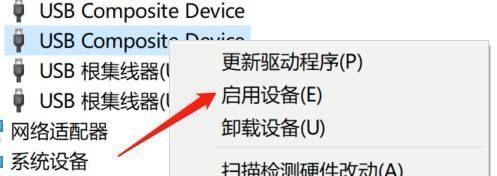
USB驱动无法识别的原因是什么?
USB驱动无法识别的原因可能有多种。可能是由于驱动软件的问题,例如驱动程序未正确安装或过期等。可能是电脑系统出现了故障,例如USB接口损坏、系统文件错误等。此外,USB设备本身的问题也可能导致无法识别。
检查USB连接是否正确
我们应该确保USB设备正确连接到电脑的USB接口上。如果是插入式设备,可以尝试重新插拔一次。如果是固定式设备,则应检查连接是否牢固。

尝试更换USB接口和数据线
有时,USB接口或数据线可能出现问题,导致无法识别。我们可以尝试将USB设备连接到其他可用的USB接口,并更换数据线进行测试。
更新或重新安装USB驱动程序
如果USB驱动程序过期或损坏,也可能导致无法识别。我们可以通过设备管理器找到对应的USB设备,右键点击选择“更新驱动程序”或“卸载设备”,然后重新连接设备进行驱动程序的安装。
检查电脑系统是否有故障
有时,电脑系统出现问题也会导致USB无法识别。我们可以通过重启电脑来尝试解决这一问题,或者通过运行系统自带的故障排查工具来检查并修复系统错误。

禁用并重新启用USB控制器
在设备管理器中,我们可以找到USB控制器,右键点击选择“禁用设备”,然后再次右键点击选择“启用设备”。这样做有时可以恢复USB的正常识别功能。
清理注册表
有时,注册表中的错误项也可能导致USB无法识别。我们可以通过运行注册表清理工具来清理注册表中的无效项,并重启电脑进行测试。
卸载冲突的设备
如果电脑中有其他设备与USB设备存在冲突,也可能导致无法识别。我们可以通过设备管理器找到冲突的设备,右键点击选择“卸载设备”,然后重新连接USB设备进行测试。
安全模式下识别USB设备
有时,安全模式可以绕过某些驱动或软件的干扰,让USB设备能够被正确识别。我们可以尝试在安全模式下启动电脑,并连接USB设备进行测试。
更新操作系统
如果电脑的操作系统较老旧,可能存在一些兼容性问题,导致USB无法正常识别。我们可以尝试更新操作系统到最新版本,并重新连接USB设备进行测试。
使用专业的驱动更新工具
如果上述方法都无效,我们可以尝试使用专业的驱动更新工具来自动检测并更新电脑中所有的驱动程序,以解决USB无法识别的问题。
联系厂商获取支持
如果经过多次尝试后依然无法解决USB无法识别的问题,我们可以联系USB设备的厂商获取技术支持,寻求他们的帮助和解决方案。
备份重要数据
在尝试各种解决方法前,我们应该时刻记得备份重要的数据,以防万一出现数据丢失的情况。
定期维护和更新驱动程序
为了避免USB无法识别的问题再次发生,我们应该定期维护和更新电脑中的驱动程序,确保其与最新的设备兼容。
USB驱动无法识别的问题可能是由多种原因引起的,我们可以通过检查连接、更新驱动程序、清理注册表等方法来解决。如果问题仍然存在,可以联系厂商获取支持。同时,定期维护和更新驱动程序是预防问题再次发生的重要步骤。
